رفع خطای نصب نشدن برنامه در اندروید
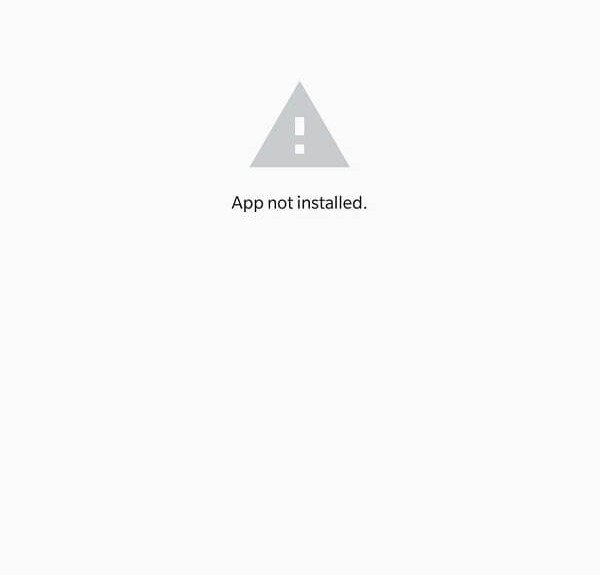
ثابت می شود که برنامه ها چیزهای ضروری در گوشی های هوشمند مرتبط با نرم افزار هستند. بدون آنها هیچ استفاده ای از تلفن هوشمند وجود ندارد زیرا از طریق برنامه ها کاربران می توانند وظایف خود را روی تلفن هوشمند خود انجام دهند. مهم نیست که مشخصات سخت افزاری گوشی شما چقدر خوب باشد. اگر هیچ برنامه ای نصب نشده باشد، فایده ای ندارد. توسعه دهندگان برنامه هایی را طراحی(Developers design) می کنند تا از این مشخصات سخت افزاری بهره ببرند تا تجربه کلی بهتری را برای کاربر آن گوشی هوشمند خاص ارائه دهند.
برخی از(Certain) برنامه های ضروری از قبل روی گوشی هوشمند نصب شده اند. این برنامه ها برای انجام عملکردهای اساسی از جمله تلفن، پیام ها، دوربین، مرورگر و غیره ضروری هستند. به غیر از اینها، برنامه های مختلف دیگری را می توان برای بهبود بهره وری یا سفارشی کردن دستگاه اندروید از (Android device)play store دانلود کرد .
درست مانند اپل یک « فروشگاه برنامه(app store) » برای همه دستگاههایی که IOS دارند، Play Store راهی است که Google برای دسترسی کاربران خود به انواع محتوای چندرسانهای(multimedia content) ، از جمله برنامهها، کتابها، بازیها، موسیقی، فیلمها و نمایشهای تلویزیونی، فراهم میکند.
تعداد زیادی برنامه شخص ثالث وجود دارد که میتوان آنها را از وبسایتهای مختلف دانلود کرد، حتی اگر در فروشگاه Play(play store) در دسترس نباشند .

رفع خطای نصب نشدن برنامه در اندروید(Fix Application not installed error on Android)
پشتیبانی متنوعی که اندروید(Android) از این برنامه های شخص ثالث ارائه می کند، آن را در برابر مشکلات آسیب پذیر می کند. یکی از مشکلات رایجی که چندین کاربر اندروید با آن مواجه هستند، خطای «برنامه نصب نشده است» است. (“Application not installed” )در زیر چند روش برای حل این مشکل بیان شده است.
روش 1: کش و داده های فروشگاه Google Play را پاک کنید(Method 1: Clear cache and data of Google Play Store)
کش برنامه(Application cache) را می توان بدون آسیب رساندن به تنظیمات برنامه، تنظیمات برگزیده و داده های ذخیره شده پاک کرد. با این حال، پاک کردن دادههای برنامه به طور کامل حذف/حذف میشود، یعنی وقتی برنامه دوباره راهاندازی میشود، همان روشی را که برای اولین بار انجام میداد باز میکند.
1. تنظیمات(Settings) را در دستگاه خود باز کنید و به Apps یا Application Manager(Apps or Application Manager) بروید .

2. به «فروشگاه بازی»( “play store”) در زیر همه برنامهها بروید.
3. روی فضای ذخیره سازی(storage) در زیر جزئیات برنامه ضربه بزنید.

4. روی پاک کردن کش(clear cache) ضربه بزنید .
5. اگر مشکل ادامه داشت، clear all data/clear storage را انتخاب کنید .

روش 2: تنظیمات برگزیده برنامه را بازنشانی کنید(Method 2: Reset app preferences)
به خاطر داشته باشید که این روش تنظیمات برگزیده برنامه را برای همه برنامه های دستگاه شما بازنشانی می کند. پس از بازنشانی تنظیمات برگزیده برنامه، برنامهها مانند اولین باری که آن را راهاندازی کردهاید رفتار میکنند، اما هیچ یک از دادههای شخصی شما تحت تأثیر قرار نمیگیرد.
1. تنظیمات(Settings) را در دستگاه خود باز کنید و Apps یا Application Manager(Apps or Application Manager) را انتخاب کنید .
2. در زیر همه برنامه ها، روی منوی More (نماد سه نقطه)(More menu (three-dot icon)) در گوشه سمت راست بالا ضربه بزنید.

3. Reset app preferences را( Reset app preferences) انتخاب کنید .

روش 3: اجازه نصب برنامه ها از منابع ناشناس را بدهید(Method 3: Allow installation of apps from unknown sources)
برنامه های دانلود شده از منابع شخص ثالث به عنوان یک تهدید برای دستگاه شما در نظر گرفته می شوند، به همین دلیل این گزینه در اندروید(Android) به طور پیش فرض غیرفعال است. منابع ناشناس شامل هر چیزی غیر از فروشگاه Google Play(Google Play Store) است.
به خاطر داشته باشید که دانلود برنامه ها از وب سایت های غیر قابل اعتماد ممکن است دستگاه شما را در معرض خطر قرار دهد. با این حال، اگر همچنان می خواهید برنامه را نصب کنید، مراحل زیر را دنبال کنید.
1. تنظیمات را باز کنید و به "امنیت"( “Security”) بروید .

2. در قسمت "امنیت"، به Privacy بروید(Privacy) و "Special app access" را انتخاب کنید .

3. روی "نصب برنامه های ناشناخته"(“Install unknown apps”) ضربه بزنید و منبعی را که برنامه را از آن دانلود کرده اید انتخاب کنید.

4. اکثر کاربران برنامه های شخص ثالث را از "Browser" یا "Chrome" دانلود می کنند.(“Browser” or “Chrome”.)

5. روی مرورگر مورد علاقه خود ضربه بزنید و "Allow from this source" را فعال کنید .

6. برای دستگاههایی که اندروید استوک(stock android) دارند ، « نصب برنامهها از منابع ناشناخته(install apps from unknown sources) » را میتوان در قسمت امنیت پیدا کرد.
اکنون دوباره سعی کنید برنامه را نصب کنید و ببینید آیا می توانید خطای نصب نشدن برنامه را در تلفن اندرویدی خود برطرف کنید یا خیر. (fix Application not installed error on your Android phone. )
روش 4: بررسی کنید که آیا فایل دانلود شده خراب است یا به طور کامل دانلود نشده است(Method 4: Check if the downloaded file is corrupt or not completely downloaded)
فایل های APK(APK) نصب شده از وب سایت های شخص ثالث همیشه قابل اعتماد نیستند. ممکن است برنامه ای که دانلود شده است خراب باشد. اگر اینطور است، فایل را از دستگاه حذف کنید و(device and search) برنامه را در وب سایت دیگری جستجو کنید. قبل از دانلود، نظرات مربوط به برنامه را بررسی کنید.
همچنین ممکن است این احتمال وجود داشته باشد که برنامه به طور کامل دانلود نشده باشد. اگر اینطور است، فایل ناقص را پاک کرده و(file and download) دوباره دانلود کنید.
در طول فرآیند استخراج(extraction process) فایل APK(APK file) با گوشی خود دخالت نکنید . فقط(Just) بگذارید بماند و مرتباً آن را بررسی کنید تا فرآیند استخراج(extraction process) کامل شود.
روش 5: هنگام نصب برنامه، حالت هواپیما را فعال کنید(Method 5: Enable Airplane mode while installing the application)
فعال کردن حالت هواپیما،(airplane mode) همه اشکال ارتباطات و سیگنالهای انتقالی را که دستگاه از همه سرویسها دریافت میکند، غیرفعال میکند. نوار اعلان(notification bar) را پایین بکشید و (Pull)حالت هواپیما(Airplane mode) را فعال کنید . وقتی دستگاه شما حالت هواپیما(Airplane mode) شد، برنامه را امتحان کنید و نصب کنید(install the application) .

روش 6: Google Play Protect را غیرفعال کنید(Method 6: Disable Google Play Protect)
این یک ویژگی امنیتی است(security feature) که توسط Google ارائه شده است تا تهدیدات مضر را از تلفن شما دور نگه دارد. روند نصب(installation process) هر برنامه ای که مشکوک به نظر می رسد مسدود می شود. نه تنها این، با فعال بودن محافظت از Google Play(Google Play protect) ، اسکن های مکرر دستگاه شما برای بررسی تهدیدها و ویروس ها انجام می شود.
1. به فروشگاه Google Play بروید(Google Play Store) .
2. روی نماد منوی موجود(menu icon present) در گوشه سمت چپ(left corner of the screen) بالای صفحه ضربه بزنید (3 خط افقی).

3. بازی محافظت را باز کنید.(play protect.)

4. روی نماد "تنظیمات" موجود در (“Settings”)گوشه سمت راست(right corner) بالای صفحه ضربه بزنید .

5. «Scan apps with Play Protect» را برای مدت کوتاهی غیرفعال کنید.

6. پس از اتمام نصب، آن را دوباره فعال کنید.
اگر هیچ یک از این روش ها کار نکرد، به احتمال زیاد مشکل مربوط به سیستم عامل دستگاه است. اگر اینطور است، بازنشانی کارخانه(factory reset) ای توصیه می شود تا همه چیز به حالت عادی بازگردد. دانلود نسخه قبلی برنامه نیز ممکن است کمک کند.
توصیه شده:(Recommended:)
- نحوه تنظیم آهنگ زنگ پیام متنی سفارشی(Custom Text Message Ringtone) در اندروید(Android)
- نحوه تغییر آیکون برنامه(App Icons) در گوشی اندروید(Android Phone)
امیدواریم این اطلاعات مفید باشد و توانسته باشید خطای نصب نشدن برنامه را در گوشی اندروید خود برطرف کنید(fix Application not installed error on your Android phone) . اما اگر هنوز سؤال یا پیشنهادی در مورد این راهنما دارید، با استفاده از بخش نظرات(comment section) با ما در میان بگذارید .
Related posts
Fix Application از دسترسی به Graphics hardware مسدود شده است
Fix Unable به Download Apps در Your Android Phone
چگونه به Fix Instagram Keeps Crashing (2021)
چگونه Fix Slow Charging در Android (6 Easy Solutions)
9 Ways به Fix Twitter Videos بازی نمی کند
Fix Google Maps در Android صحبت نمی
Fix Instagram Story Working Error نیست
چگونه Fix Instagram Music کار نمی کند
Fix Improve Location Accuracy Popup در Android
Fix WhatsApp Your Phone Date Inaccurate Error است
Android 20 Quick Ways برای Fix Mobile Hotspot نه کار بر روی
Fix Instagram 'Posted Yet نیست. سعی کنید دوباره "خطا در Android
چگونه Fix Google Photos عکس های خالی را نشان می دهد
چگونه به Fix UC Browser Common Issues؟
چگونه به Fix Pokémon Go GPS Signal یافت نشد
چگونه Fix Outlook در Android همگام سازی نشود
Fix Ghost Touch problem در Android Phone
6 Ways به Fix Auto-Rotate نه کاری در Android
چگونه Fix Whatsapp Images در Gallery نمایش داده نمی شود
Fix Chrome Needs Storage Access Error در Android
